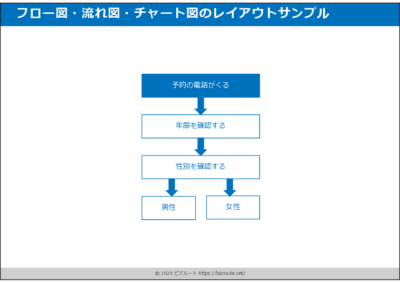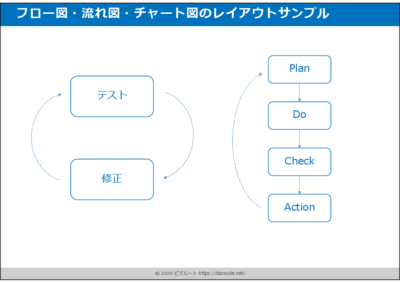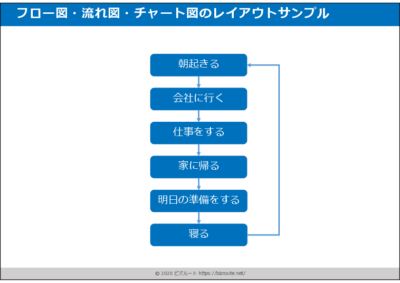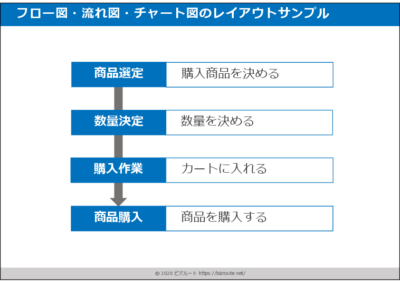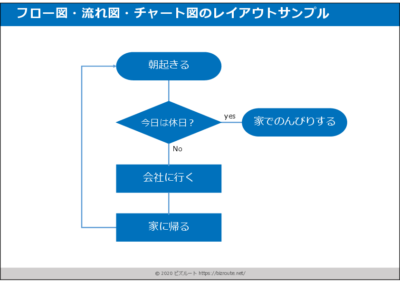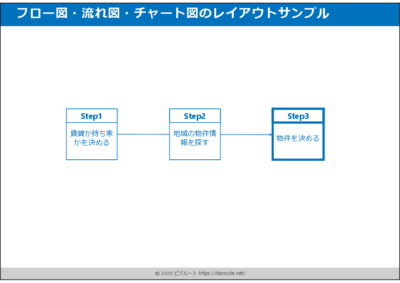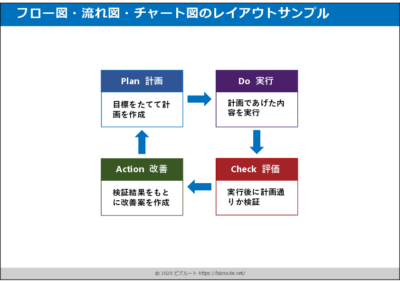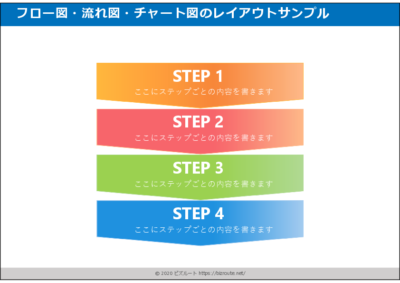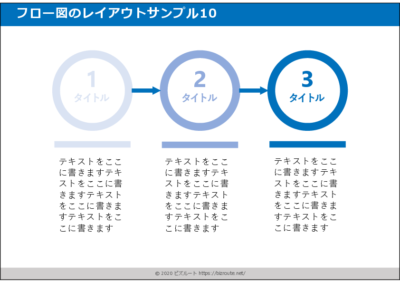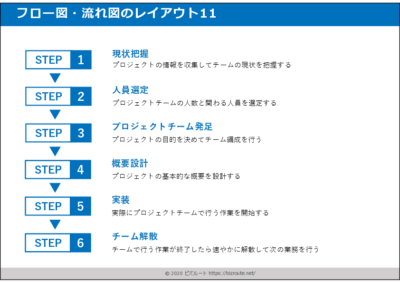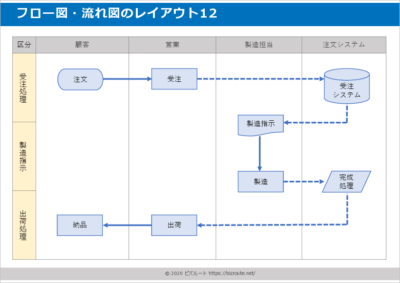企業のプレゼン資料や社内研修で数多くのフローチャートを作成してきた経験から、PowerPoint専用の無料テンプレート(PPTX)を用意しました。プレゼンで見やすい配色・文字サイズ・余白設計に最適化しています。
初心者でも簡単に使えるようデザインされており、社内説明や業務プロセスの可視化に役立ちます。
印刷や帳票に使う方へ
Excelで行列や枠線を細かく調整したい場合は、業務フロー図テンプレート(Excel/印刷・帳票向け)
Excelで行列や枠線を細かく調整したい場合は、業務フロー図テンプレート(Excel/印刷・帳票向け)
パワーポイントフローチャートテンプレート(PPTX)一覧
スライドにそのまま貼り付けて使えるPowerPoint専用の業務フロー図テンプレートです。Excelで作る配布・印刷用途とは異なり、プレゼン重視の場面に最適です。
※サムネイルをクリックすると拡大画像が表示されます。
Excel版との違い(用途で選ぶ)
| 用途 | PowerPoint版(本ページ) | Excel版(別ページ) |
|---|---|---|
| 主目的 | プレゼン・説明で見せる | 配布・印刷して残す |
| 強み | 配色・フォント最適化/アニメ・段階表示 | 行列・枠線の厳密調整/A4印刷安定 |
| おすすめ | 社内発表・顧客説明・研修 | 手順書・帳票・配布資料 |
| 形式 | PPTX(無料) | XLSX(無料) |
PowerPointでの使い方(挿入・配色・アニメーション)
ダウンロードしたテンプレートは、そのままPowerPointで活用できます。配色やフォントの調整、アニメーション効果を加えることで、自社資料やプレゼンの雰囲気に合わせた業務フロー図を簡単に仕上げられます。
- 挿入手順:
テンプレートPPTXを開き、必要なスライドを既存資料へ「サムネドラッグで移動」 - 配色統一:
[デザイン]→[バリエーション]→[色] で自社テーマに合わせて一括変更 - フォント:
[ホーム]→[置換]→[フォントの置換]で全スライドをコーポレートフォントへ - 段階表示:
[アニメーション]→[アピール/フェード]で工程を一歩ずつ提示 - 図形整列:
[配置]→[左右/上下に整列]+[均等に配置]で読みやすさUP
パワーポイントでフローチャートを使うメリット
パワーポイントでフローチャートを作成する最大のメリットは「見やすさ」と「共有のしやすさ」です。スライドに直接挿入できるため、社内会議や研修資料にすぐ反映できます。Excel版と異なり、配布資料よりもプレゼン重視の場面に適しています。
業務プロセスの可視化
業務手順や作業フローを整理し、誰でも理解できる図にまとめられます。
プレゼン資料での活用
顧客説明や社内発表で、複雑な流れを直感的に伝えることができます。
スライドデザインとの親和性
パワーポイント標準の配色やフォントに合わせてデザインできるため、違和感のない資料が作れます。
フローチャート作成の実務的なポイント
フローチャートを作る際には以下を意識すると、より効果的に伝わります。
- 開始・終了を明示:
図のスタートとゴールをはっきりさせる - 分岐をシンプルに:
分岐条件はできるだけ少なくする - 図形のサイズを統一:
見やすさを確保する - 色分けを活用:
重要な工程や判断を色で区別する
よくある質問(PowerPoint版)
パワーポイント フローチャート テンプレートは無料ですか?
すべて無料(PPTX)で提供しています。会員登録は不要です。
業務フロー図 テンプレート(パワポ)とExcel版の違いは?
本ページはプレゼン向けのPowerPoint専用です。印刷・配布中心ならExcel版(印刷・帳票向け)をご利用ください。
商用利用や社内研修に使えますか?
はい。商用・社内利用ともに可能です(再配布・販売は不可)。
色・形・フォントは編集可能?
PowerPoint上で図形・配色・フォントを自由に変更できます。企業テーマへの統一も簡単です。
Mac版PowerPointでも利用できますか?
Windows版・Mac版いずれのPowerPointでも利用できます。互換性に問題はありません。
まとめ
このページでは、パワーポイント専用のフローチャートテンプレートを紹介しました。
プレゼン資料や業務フローの説明にすぐ使える内容になっています。用途に応じてテンプレートを活用し、わかりやすい資料作成にお役立てください。